2020-4-2 看到一个资料 :32 位 UEFI 引导支持 Dell Venue 8、11 Pro、Toshiba Encore、Acer w3、w4、Lenovo miix 和华硕 Transformer a100 这些型号都需要bootia32.efi这个文件才能启动 ,今天试了用这个文件来安装debian11成功了的 没有这个文件的时候U盘都不能启动
这是一个很老的windows8平板 以前折腾过win10由于最近在搞3D打印机DIY 想利用这个平板来做klipper固件的上位机+显示控制端,所以需要安装一个Linux桌面版系统,开始以为很简单,尝试下载了ubuntu发行版32位及64位都试了,也下载了很多其他的版本,centos\红旗、等能找到的linux版本试了个便都无法启动 有的是直接进uefishell 界面 有的是能进安装菜单 但点安装后黑屏,有几个能安装启动的,
FydeOS_for_PC_v14.0-stable.img 这个系统能安装并启动 WIFI正常 触摸也正常 但是不稳定,开机时间长了之后就死机了。
jingos-v0.9.iso 这个也能启动到安装界面 但安装的时候就闪退,不知道怎么回事。
PrimeOS-2.0.1-64-bit-20220102-BETA.iso 这个能安装成功 但是没有触摸,也不稳定 经常死机。
最后就搁浅了一段时间,
今天有空想再来试试 尝试搜索了一下《uefi启动进入shell界面》看到一篇《使用UEFI Shell引导U盘启动》的文章,里面提到通过shell模式启动系统的方法
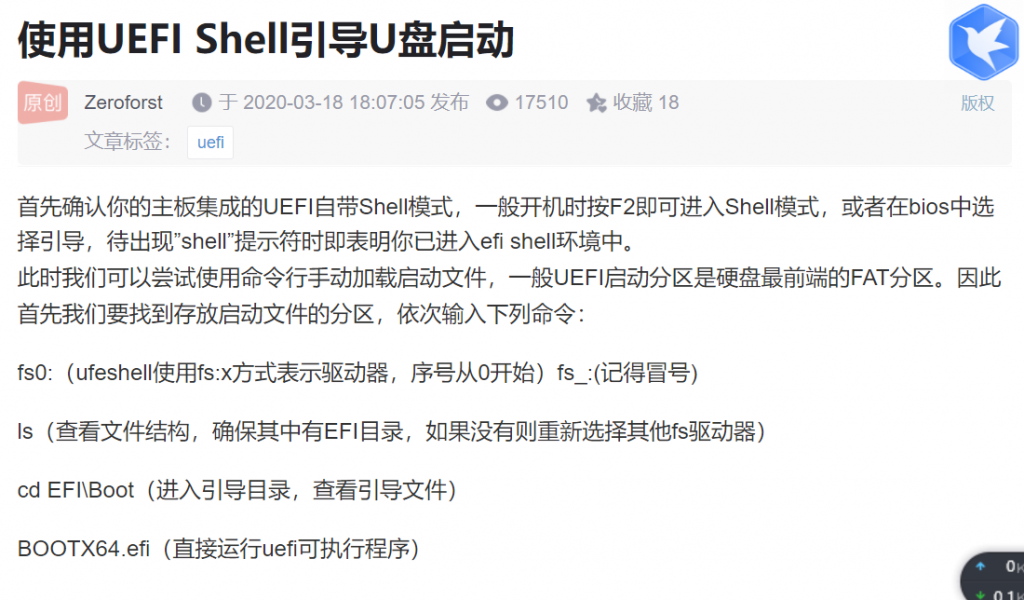
尝试了一下这个命令 (平板现在安装的是FydeOS_for_PC_v14.0-stable.img这个系统,能正常启动),cd EFI\BOOT ls了一下boot目录下的文件 里面有两个文件:BOOTX64.efi 和bootia32.efi 尝试手动运行bootx64.efi 还是进入shell界面 运行bootia32.efi可以正常进入系统,想了一下 难道是因为需要bootia32.efi文件才能启动?又搜索了一下bootia32.efi 找到了一个github上的介绍https://github.com/lamadotcare/bootia32-efi
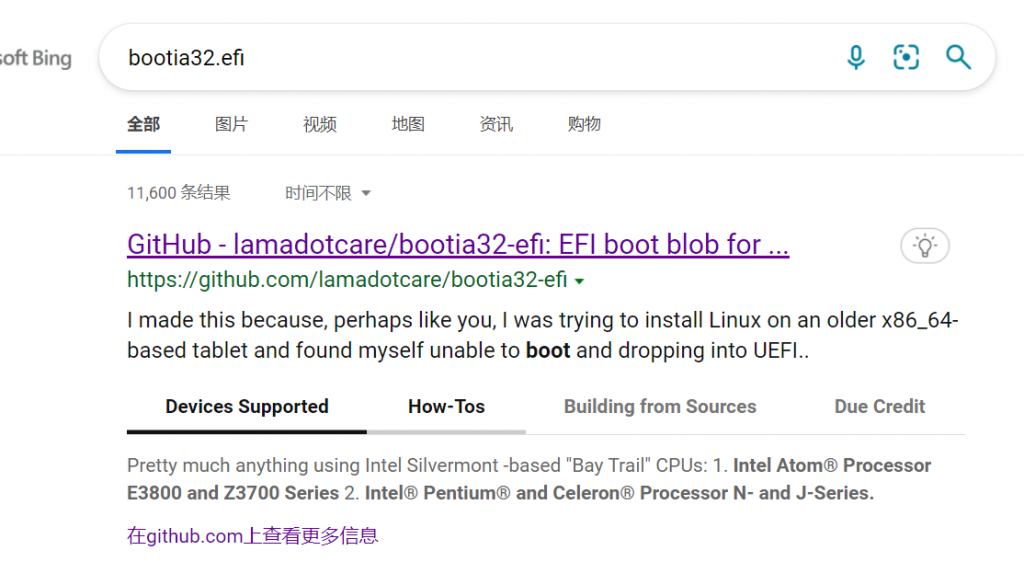
原来我跟这位遇到了同样的问题。
windows平板是intel凌动cpu 使用的是ia32uef 所以我们通常的系统镜像启动不了 因为不包含ia32uef的启动文件,所以需要自己便以ia32uef的启动文件,他还提供了ia32uef的下载,下面是作者提供的资源 可根据需要使用,作者推荐的是lunbutu这个系统 我也用这个系统成功启动并安装好了系统,大概方式就是 下载好ISO镜像文件–写入U盘-使用diskgen 打开U盘的boot分区 找到efi/boot文件夹,把下载下来的bootia32.efi拷贝进文件夹,插上平板选择U盘启动就行了。。如果还是进入shell界面,可以尝试用命令方式启动 ,根据下面图片的方式,把boot64.efi 换成bootia32.efi就行了
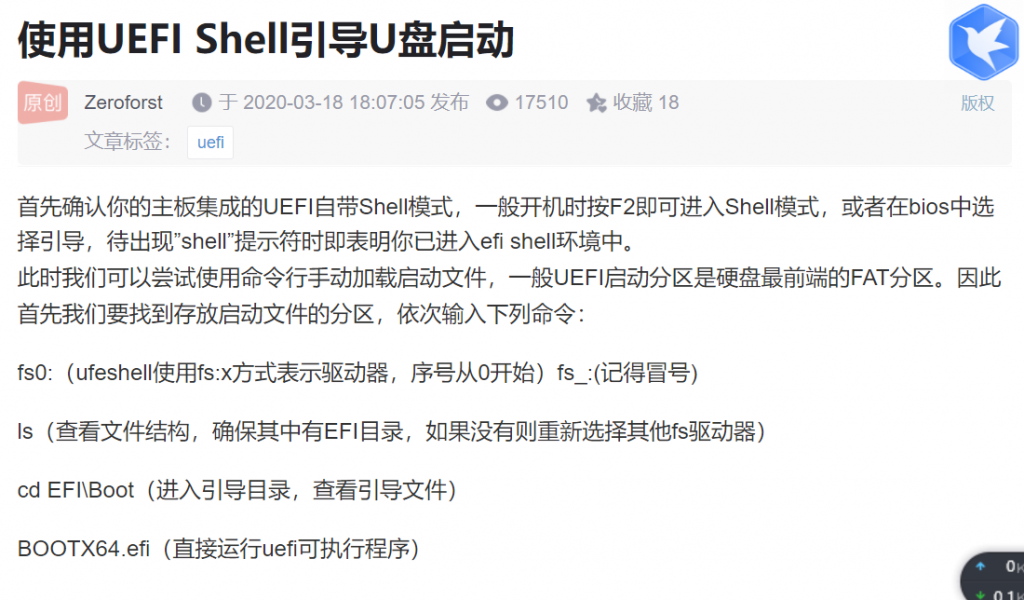
支持的设备
几乎所有使用基于 Intel Silvermont的“ Bay Trail ”CPU 的东西:
- 英特尔凌动® 处理器 E3800 和 Z3700 系列
- Intel® Pentium® 和 Celeron® 处理器 N 系列和 J 系列。
已知工作:
- 宏碁NP15A
- 多激光 M8W 平板电脑
- 华硕T100
- 联想 Tab2
操作方法
从 Lubuntu ISO 创建一个可启动的 U 盘
我用这些芯片测试了几个 Ubuntu 发行版,发现 Lubuntu 是性能最好、资源最轻的。对于我在“live CD”模式下启动的测试,所以没有一个系统可以访问交换
使用 Lubuntu,我可以同时打开 Firefox(Facebook、Reddit 和其他大型网站)中的所有默认赞助标签,运行 LibreOffice Write 和 Calc,将 4k 图像加载到 GIMP,并在不到 1.5GB 的 RAM 中全屏运行 YouTube 视频. 其他 Ubuntu 发行版在我上 YouTube 之前就已经 OOM 和死了。
- 从https://lubuntu.me/downloads/获取 Lubuntu ISO
- 通过从此 repo 下载或自己构建来获取 bootia32.efi 的副本。
- 备份 USB 记忆棒中任何有价值的文件,因为它们将在下一步中被删除。
- 使用 Gnome 磁盘、parted、Windows 磁盘管理器或任何其他支持 GPT 的分区管理实用程序在 U 盘上创建一个新的 GPT 分区表。
- 创建一个新的 FAT32 分区并格式化它。
- 挂载 ISO,以便您可以访问其中的文件。Windows 10 和大多数 Linux 发行版无需额外软件即可完成此操作。
- 使“隐藏”文件在 ISO 上可见。隐藏文件以单个“.”开头 特点。Windows 资源管理器和 Gnome 文件在其视图菜单中都具有此功能。
- 将 ISO 中的所有文件复制到 U 盘的 FAT32 分区。
- 忽略有关不受支持的符号链接的任何错误。成功安装不需要这些符号链接。
- 将bootia32.efi 文件复制到 U 盘上的 /EFI/boot 中。您应该已经在其中看到了其他 .efi 文件。
- 卸载 U 盘并从中启动。


